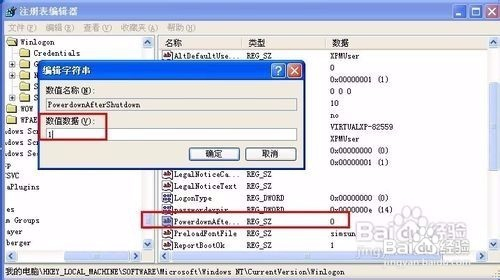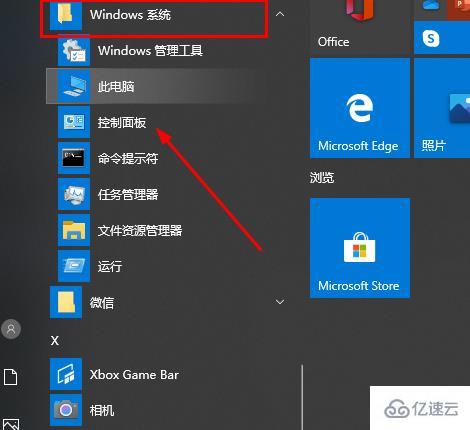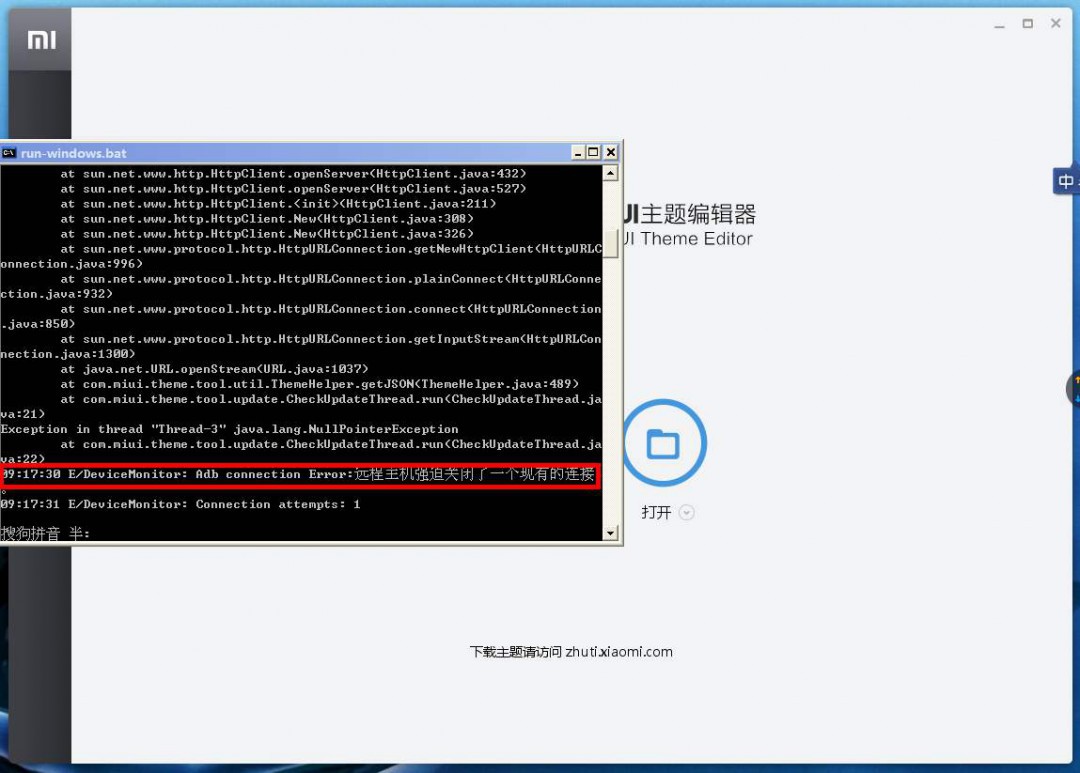win10的print spooler启动后自动关闭?
win10 print spooler启动后自动关闭是驱动有问题,解决办法:
在“服务”里找到“Print spooler”,点击右键选属性,启动方式选为“自动”,然后:
(1)删除C:\WINDOWS\system32\spool\PRINTERS目录下的所有文件。
(2)运行“regedit“进入注册表,删除所有打印机。
(3)重启电脑。
(4)重新添加所需要的打印机。
win10打印机一会连接一会脱机?
打印机和电脑之间,只是通过一条数据线进行连接。
如果一会儿连接,一会儿断开,只能说明是数据线连接问题。或者USB接口没有连接好,或者数据线质量较差。
关闭打印机,拔下数据线。电脑也打印机两端都要拔下,重新连接好开机。或者更换USB接口,或者更换数据线。
电脑打印机服务能设置自动关闭吗?
方法/步骤 1 管理服务里的PRINT SPOOLER服务是WINDOWS里的延迟打印服务,该服务停止后,往往添加不了打印服务,比较常见于WINDOWS XP 和2000系统中。
我们重启后还没有作用后,我们打开我的电脑,在系统盘里双击打开WINDOWS文件夹。
打印服务总是自动停止怎么办 2 点开“显示此文件夹内容”,双击打开SYSTEM32文件。
打印服务总是自动停止怎么办 继续点开“显示此文件夹内容”,双击打开SPOOL文件夹。
图片来源:网络
我们找到PRINTERS文件夹,右击选其属性,将“只读”属性去掉,点应用进行确定。
另外再进该文件夹将里面的文件都清空。
然后再次进控制面板将PRINT SPOOLER服务启动即可。
打印服务总是自动停止怎么办 如果还不可以,我们可以试一下另一种方法,我们首先进入控制面板,打开管理工具。
打印服务总是自动停止怎么办 双击打开“服务”。
打印服务总是自动停止怎么办 在服务里,找到PRINT SPOOLER,双击打开,将该服务改为“自动”,点“启动”。
并且应用保存。
打印服务总是自动停止怎么办 我们再在控制面板里找到“打印机和传真”。
找到我们现在默认使用的打印机,右击选“属性”。
在弹出的对话框中,选到高级栏,将后台打印改为“直接打印”。
点确定进行保存。
我们再在控制面板-管理工具-服务中双击打开PRINT SPOOLER服务,弹出的对话框中找到“恢复”栏,将失败后都改为“重新启动服务”。
将“重置失败计算”和“重置启动服务”设为0。
这样就可以了,如果还不行的话就要尝试重新安装系统了。
远程连接打印机,打印服务自动停止?
打开我的电脑,在系统盘里双击打开WINDOWS文件夹。
点开“显示此文件夹内容”,双击打开SYSTEM32文件。
继续点开“显示此文件夹内容”,双击打开SPOOL文件夹。
我们找到PRINTERS文件夹,右击选其属性,将“只读”属性去掉,点应用进行确定。另外再进该文件夹将里面的文件都清空。
然后再次进控制面板将PRINT SPOOLER服务启动即可。
如果还不可以,我们可以试一下另一种方法,我们首先进入控制面板,打开管理工具。
双击打开“服务”。
在服务里,找到PRINT SPOOLER,双击打开,将该服务改为“自动”,点“启动”。并且应用保存。
我们再在控制面板里找到“打印机和传真”。
找到我们现在默认使用的打印机,右击选“属性”。
在弹出的对话框中,选到高级栏,将后台打印改为“直接打印”。点确定进行保存。
我们再在控制面板-管理工具-服务中双击打开PRINT SPOOLER服务,弹出的对话框中找到“恢复”栏,将失败后都改为“重新启动服务”。
将“重置失败计算”和“重置启动服务”设为0。这样就可以了,如果还不行的话就要尝试重新安装系统了。